フォームの内容をもとにfreee会計に未決済取引を登録する
試してみる
■概要
フォームで受け付けた申込や注文情報を、一件ずつfreee会計へ手入力していませんか。この作業は時間がかかるだけでなく、入力ミスや対応漏れの原因にもなりがちです。このワークフローを活用すれば、フォームへの回答をきっかけに、freee会計への未決済取引の登録を自動化できるため、こうした手作業による課題を解消し、業務を効率化します。
■このテンプレートをおすすめする方
・フォームとfreee会計を利用し、手作業での取引登録に手間を感じている経理担当者の方
・フォームからの申込内容をfreee会計へ転記する際のミスをなくし、業務品質を高めたい方
・バックオフィス業務の自動化を推進し、よりコア業務に集中できる体制を構築したい方
■注意事項
・freee会計とYoomを連携してください。
「freee会計への未決済取引の登録、毎回手入力するのが面倒…」
「請求情報を別で管理していて、転記作業でミスが起きないか心配…」
このように、freee会計への取引登録業務において、手作業による手間やヒューマンエラーのリスクに課題を感じていませんか?
もし、フォームへの入力情報などを元に、プログラミングの知識がなくてもAPI連携を通じてfreee会計へ未決済の取引を自動で登録できる仕組みがあれば、より素早くミスのない経理業務が可能になるでしょう!
今回ご紹介する自動化の設定は、ノーコードで簡単に設定できて、手間や時間もかからないので、ぜひ自動化を導入して作業をもっと楽にしましょう!
とにかく早く試したい方へ
Yoomにはfreee会計に未決済取引を自動で登録する業務フロー自動化のテンプレートが用意されているので、「まずは試してみたい!」という方は、以下のバナーをクリックして、すぐに自動化を体験してみましょう!
フォームの内容をもとにfreee会計に未決済取引を登録する
試してみる
■概要
フォームで受け付けた申込や注文情報を、一件ずつfreee会計へ手入力していませんか。この作業は時間がかかるだけでなく、入力ミスや対応漏れの原因にもなりがちです。このワークフローを活用すれば、フォームへの回答をきっかけに、freee会計への未決済取引の登録を自動化できるため、こうした手作業による課題を解消し、業務を効率化します。
■このテンプレートをおすすめする方
・フォームとfreee会計を利用し、手作業での取引登録に手間を感じている経理担当者の方
・フォームからの申込内容をfreee会計へ転記する際のミスをなくし、業務品質を高めたい方
・バックオフィス業務の自動化を推進し、よりコア業務に集中できる体制を構築したい方
■注意事項
・freee会計とYoomを連携してください。
フォームの内容をもとにfreee会計へ未決済取引を登録するフローを作ってみよう
それでは例として、フォームに入力された内容をもとにfreee会計に未決済の取引情報を自動で登録するフローを解説していきます!
ここではYoomを使用してノーコードで設定をしていくので、もしまだYoomのアカウントをお持ちでない場合は、こちらの登録フォームからアカウントを発行しておきましょう。
※今回連携するアプリの公式サイト:[freee会計]
[Yoomとは]
フローの作成方法
今回は大きく分けて以下のプロセスで作成します。
- freee会計のマイアプリ連携
- テンプレートをコピー
- フォームのトリガー設定とfreee会計のアクション設定
- トリガーをONにし、フローが起動するかを確認
フォームの内容をもとにfreee会計に未決済取引を登録する
試してみる
■概要
フォームで受け付けた申込や注文情報を、一件ずつfreee会計へ手入力していませんか。この作業は時間がかかるだけでなく、入力ミスや対応漏れの原因にもなりがちです。このワークフローを活用すれば、フォームへの回答をきっかけに、freee会計への未決済取引の登録を自動化できるため、こうした手作業による課題を解消し、業務を効率化します。
■このテンプレートをおすすめする方
・フォームとfreee会計を利用し、手作業での取引登録に手間を感じている経理担当者の方
・フォームからの申込内容をfreee会計へ転記する際のミスをなくし、業務品質を高めたい方
・バックオフィス業務の自動化を推進し、よりコア業務に集中できる体制を構築したい方
■注意事項
・freee会計とYoomを連携してください。
ステップ1:freee会計をマイアプリ連携
ここでは、Yoomとfreee会計を連携して、操作が行えるようにしていきます。
まずは基本的な設定方法を解説しているナビをご覧ください!
freee会計とYoomのマイアプリ登録
マイアプリから「新規接続」を押した後、freee会計を検索し、クリックしてください。
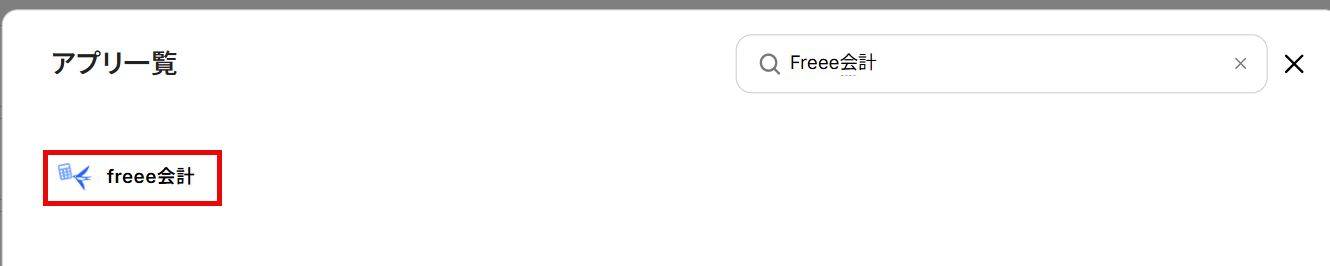
以下の画面を下にスクロールし、「許可する」をクリックします。
これでアプリ登録は完了です!
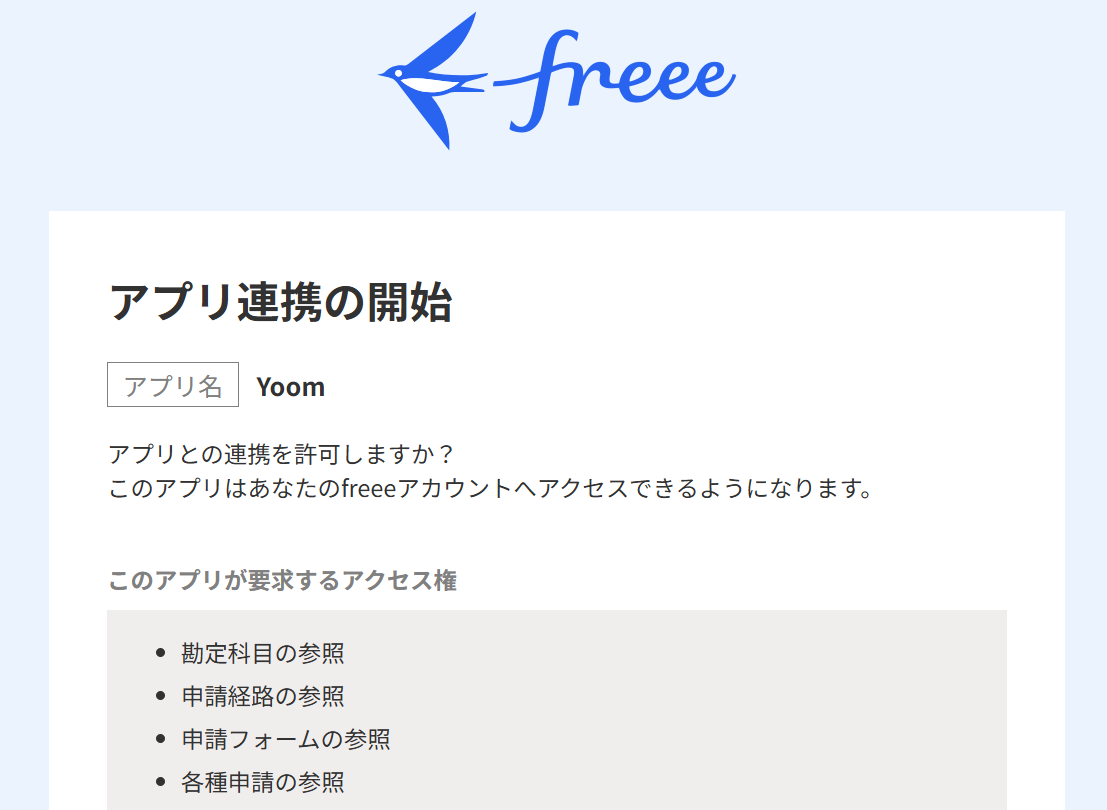
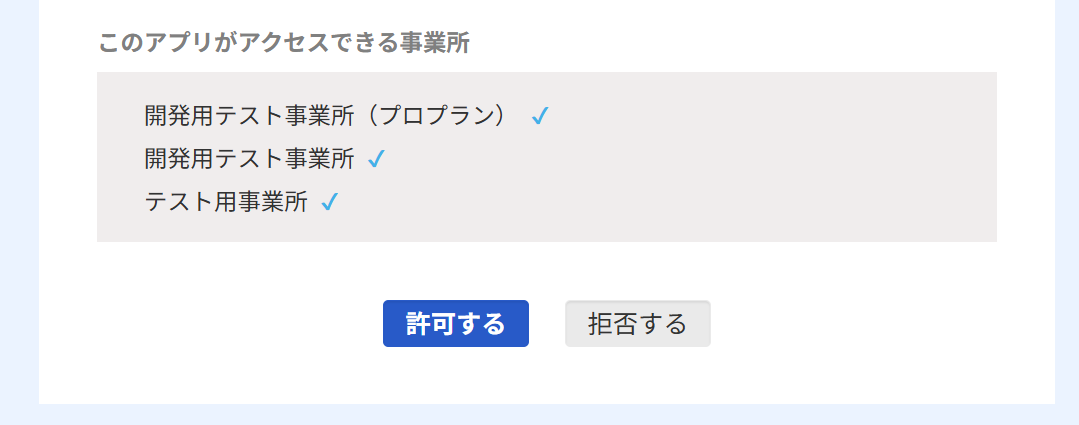
ステップ2:テンプレートをコピーする
続いてYoomのテンプレートをコピーします。
以下バナーの「試してみる」をクリックします。
フォームの内容をもとにfreee会計に未決済取引を登録する
試してみる
■概要
フォームで受け付けた申込や注文情報を、一件ずつfreee会計へ手入力していませんか。この作業は時間がかかるだけでなく、入力ミスや対応漏れの原因にもなりがちです。このワークフローを活用すれば、フォームへの回答をきっかけに、freee会計への未決済取引の登録を自動化できるため、こうした手作業による課題を解消し、業務を効率化します。
■このテンプレートをおすすめする方
・フォームとfreee会計を利用し、手作業での取引登録に手間を感じている経理担当者の方
・フォームからの申込内容をfreee会計へ転記する際のミスをなくし、業務品質を高めたい方
・バックオフィス業務の自動化を推進し、よりコア業務に集中できる体制を構築したい方
■注意事項
・freee会計とYoomを連携してください。
以下のポップアップが表示されたらOKをクリックし設定をはじめましょう!
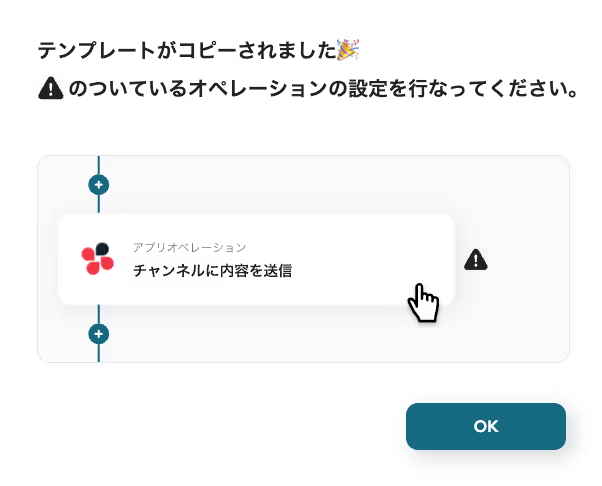
コピーしたテンプレートはマイプロジェクトに追加されます。
マイプロジェクトは左のメニューバーから確認できます。
ステップ3:フォームのトリガー設定
Yoomのフローボットを動かす引き金となるアクションのことを「アプリトリガー」と呼びます。
ここではフォームから回答が送信されたらフローボットが起動する設定をしていきましょう。
詳しくは以下のヘルプページもご参照ください。
フォームの基本設定・オプション設定について
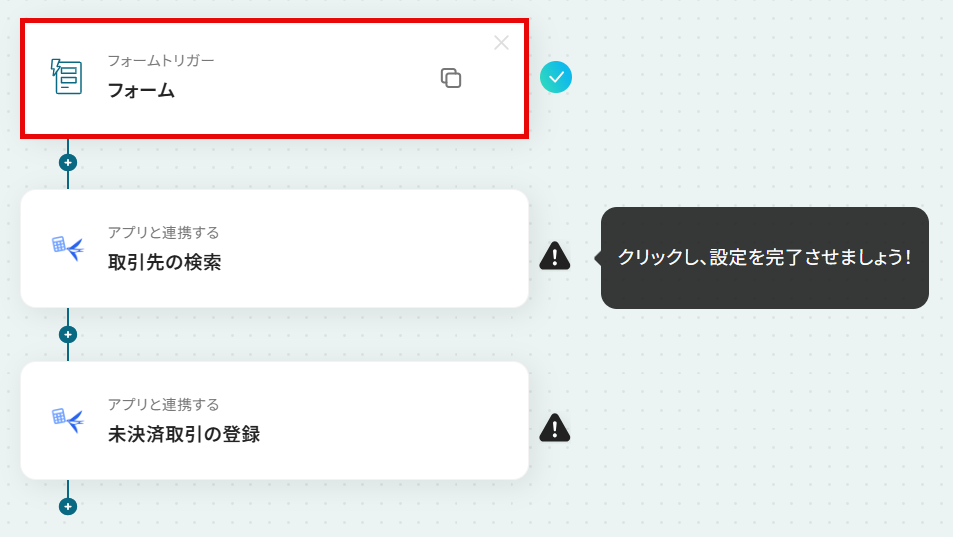
以下の画面から、フォームに追加する項目を設定します。
- ①~③は任意で入力してください。
- ④は回答方法はプルダウンから選択します。
- ⑤は回答が必須の場合はオンにしてください。
- ⑥の左のアイコンから項目をコピー、右のアイコンで項目を削除できます。
有料プランの場合のみ、回答後の完了ページの設定やアクセス制限についても設定可能です。
任意で設定し、「次へ」をクリックします。
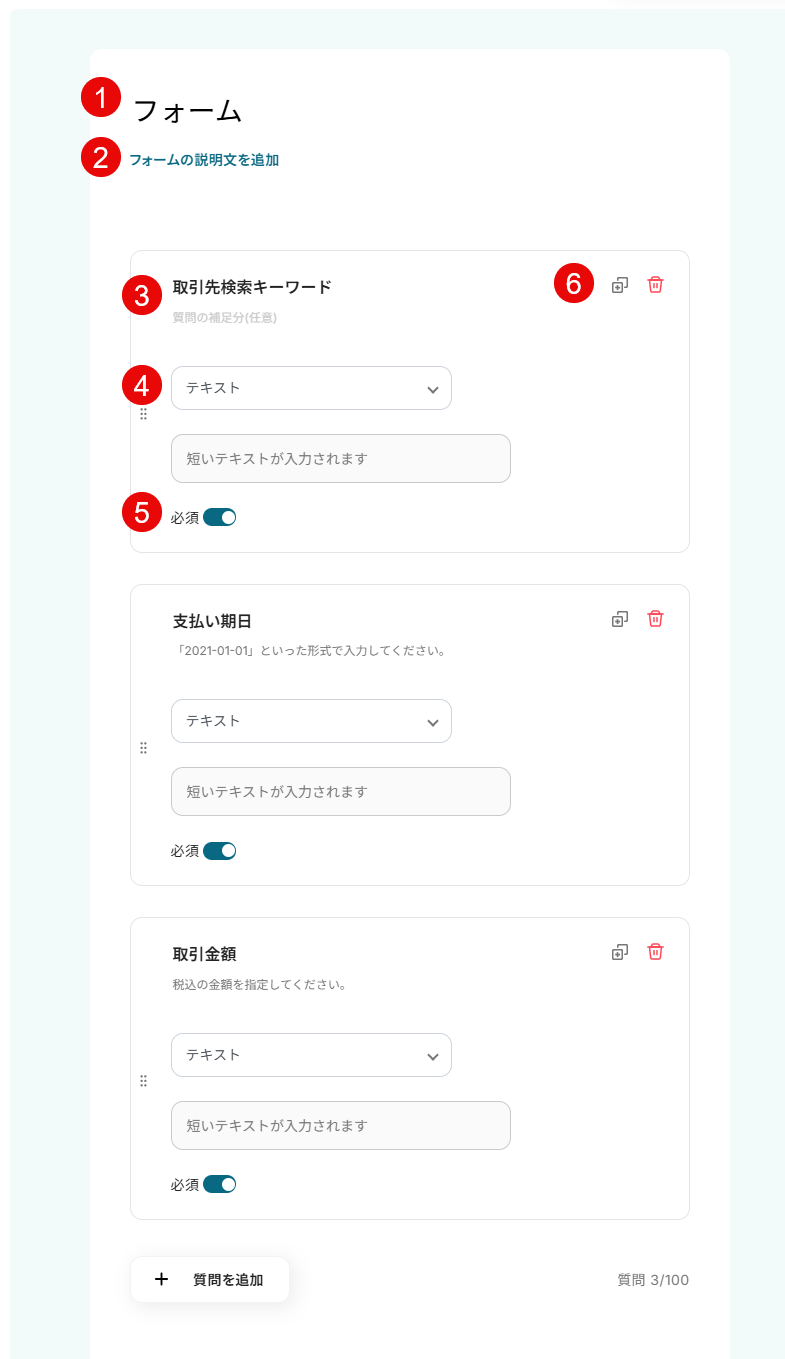
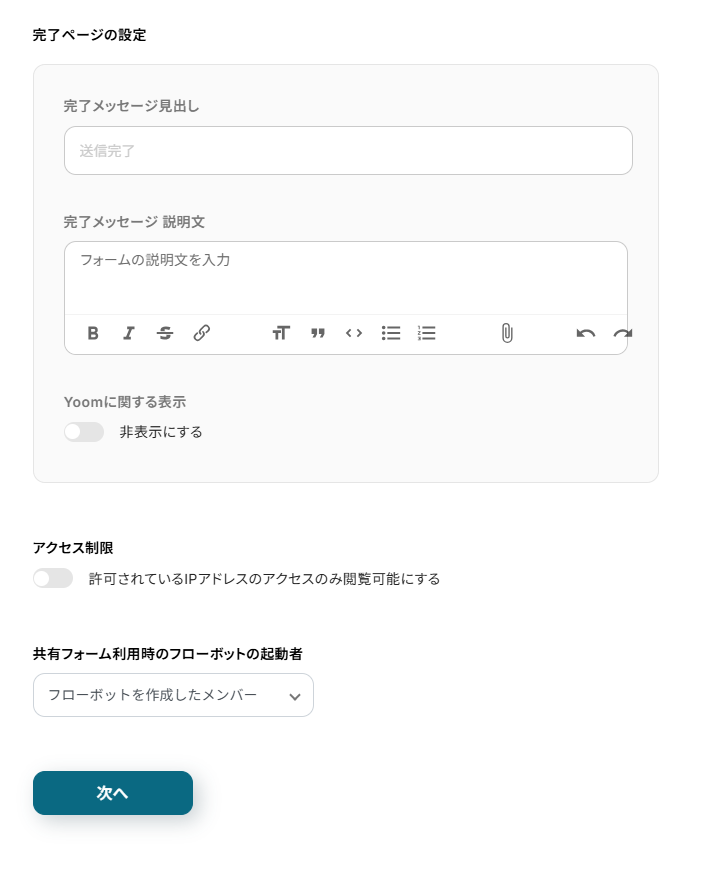
ここで、テスト用に取得した値に仮の回答を設定し「完了」をクリックしましょう。
テストでは、「取引先検索キーワード」はfreeeの取引先コード、支払い期日の日付はYYYY-MM-DDの形式で入力しています。
※ここで入力したサンプル値は、フローの運用時に影響しません。
運用時は、実際の回答内容が抽出されます。
取得した値についてはヘルプページのテストの重要性:「取得した値」のテスト値についてもご参照ください。
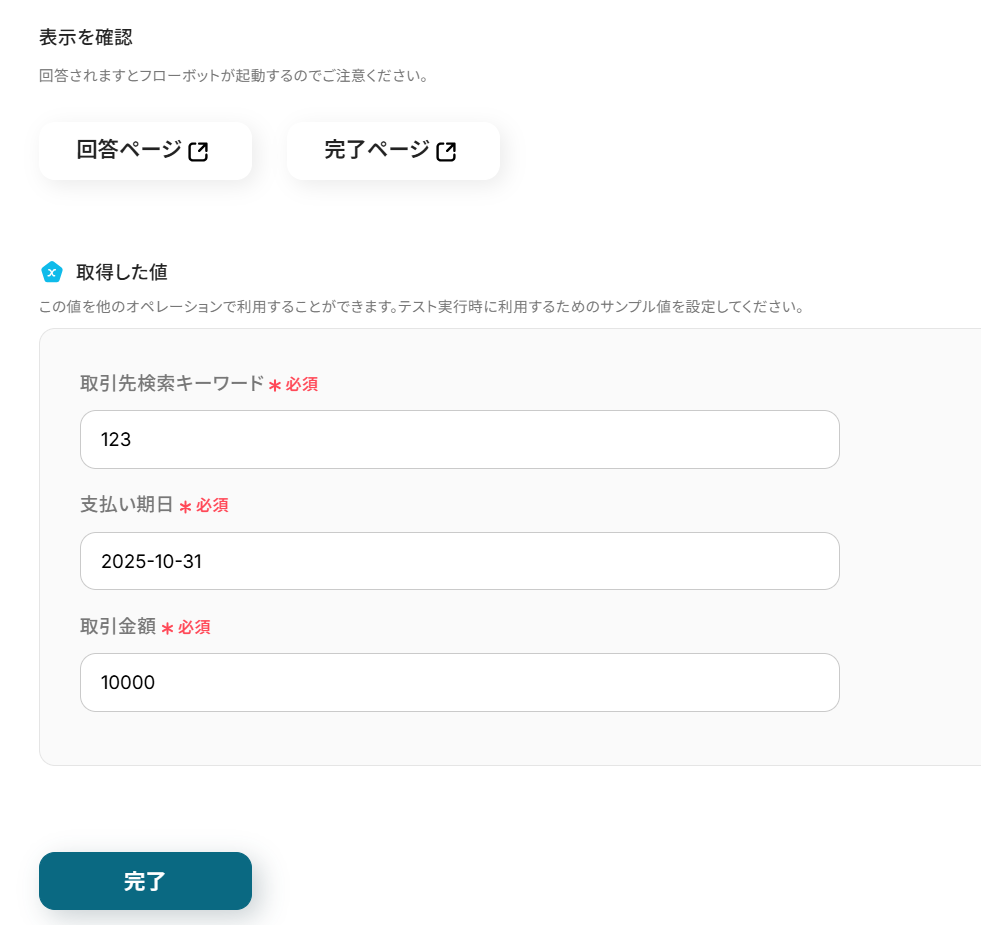
ステップ4:取引先の検索
次に、2つ目の工程をクリックします。
ここでは、freee会計で未決済取引を登録する前段階として、取引先を検索する設定を行いましょう。
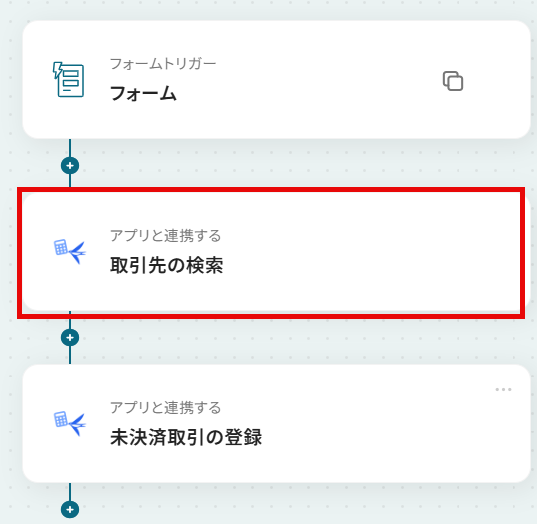
この画面では、以下の項目がすでに設定されているため「次へ」をクリックして進みましょう。
- アクション:freee会計の取引先を検索します。
- freee会計と連携するアカウント情報:マイアプリ連携したアカウントが記載されています。
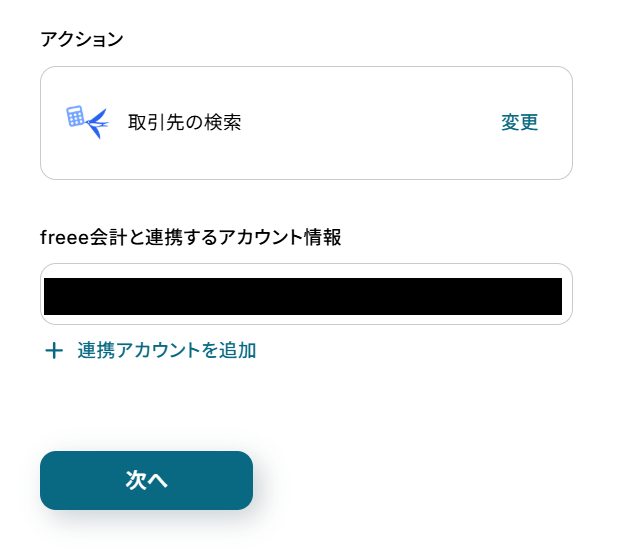
事業所IDのフィールドをクリックすると、候補が出てくるので選択しましょう。
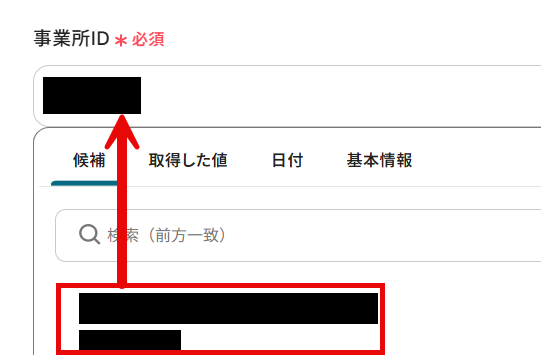
検索キーワードは、前項で取得した値から選択します。
取得した値を使用することで、値が固定化されず、フローボットが起動するたびに新しい情報が反映されます。
入力したら「テスト」をクリックしてください。
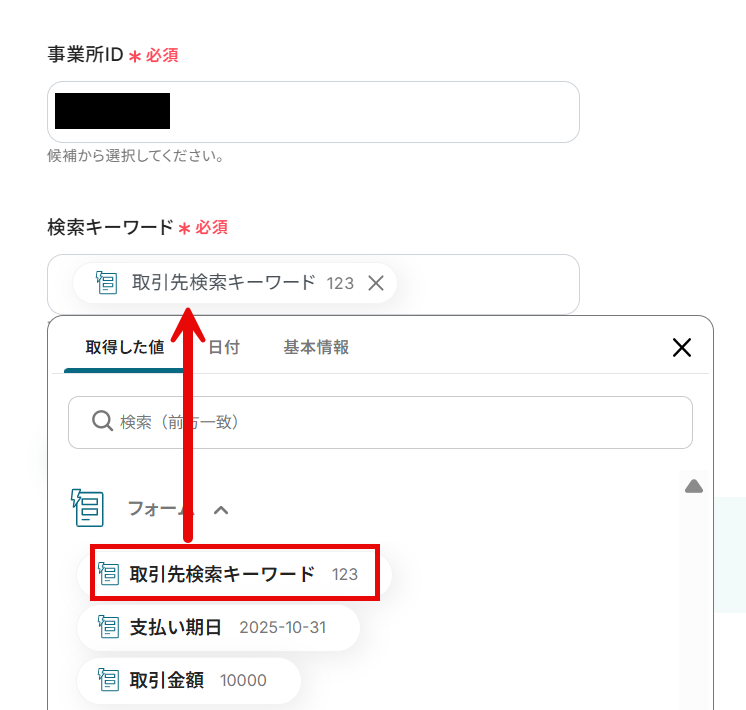
テストに成功すると以下のように表示され、freee会計の取引先の値が取得されていますね!
確認し、「完了」をクリックしましょう。
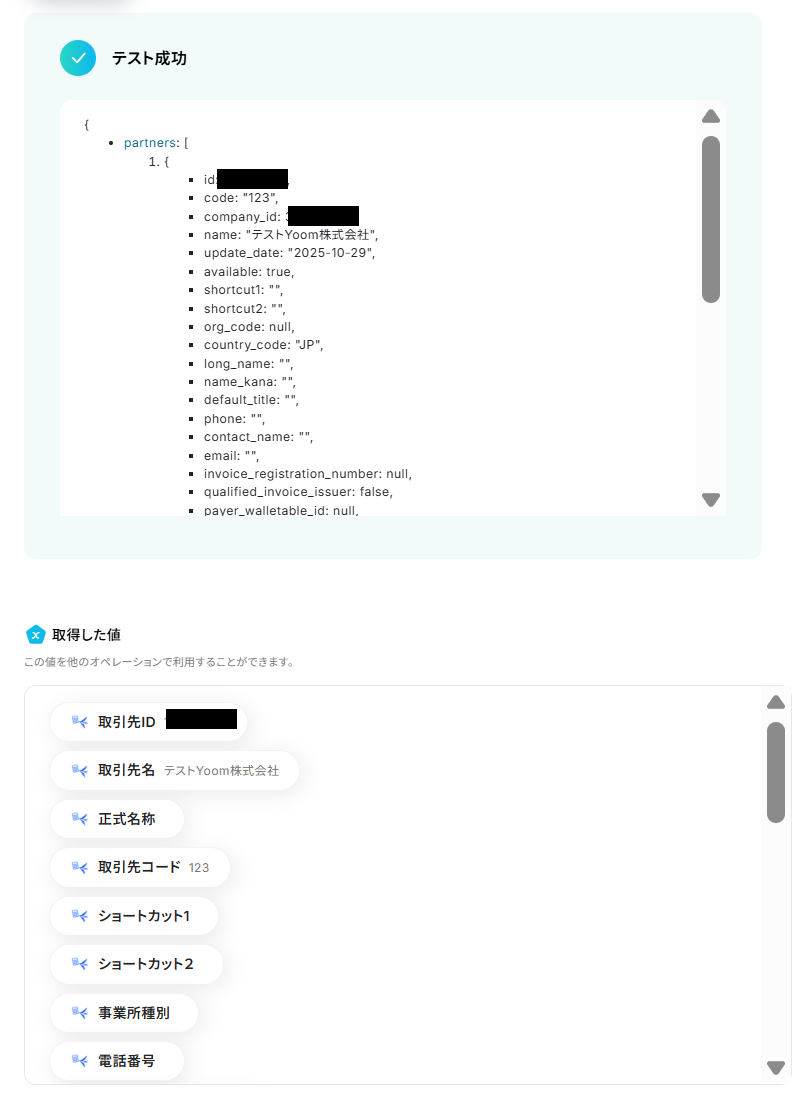
ステップ5:未決済取引を登録
次に、3つ目の工程をクリックします。
ここでは、freee会計に未決済取引を登録する設定を行いましょう。
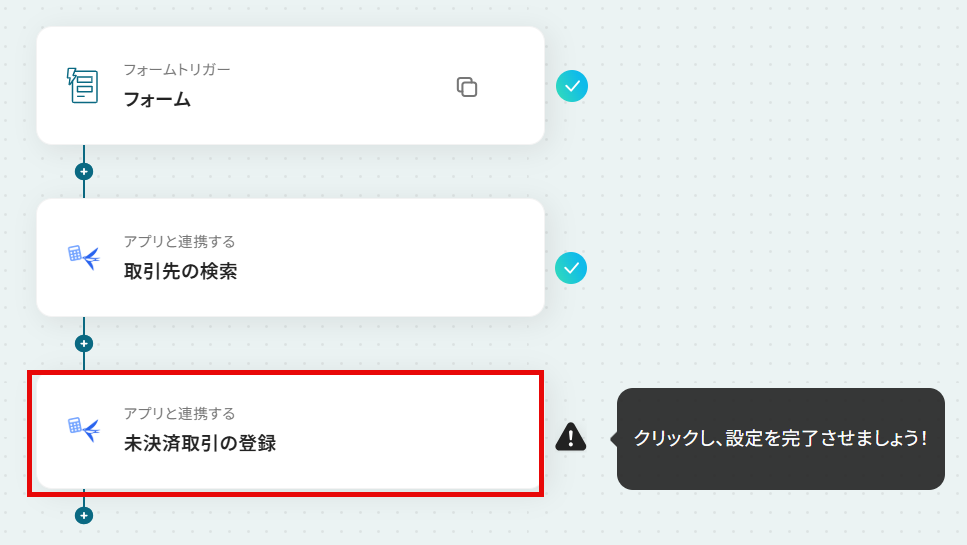
先ほどと同様に、必要な項目はすでに設定されているため、内容を確認してそのまま「次へ」をクリックしましょう。
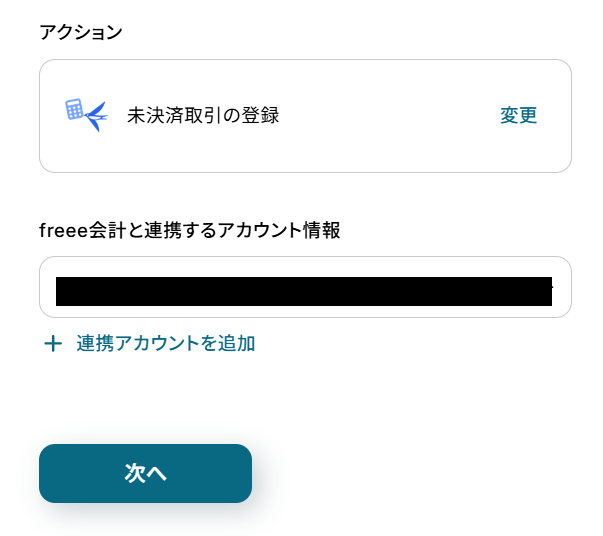
事業所IDを候補から入力します。
発生日はフローボット起動日時の変数を選択しましょう。
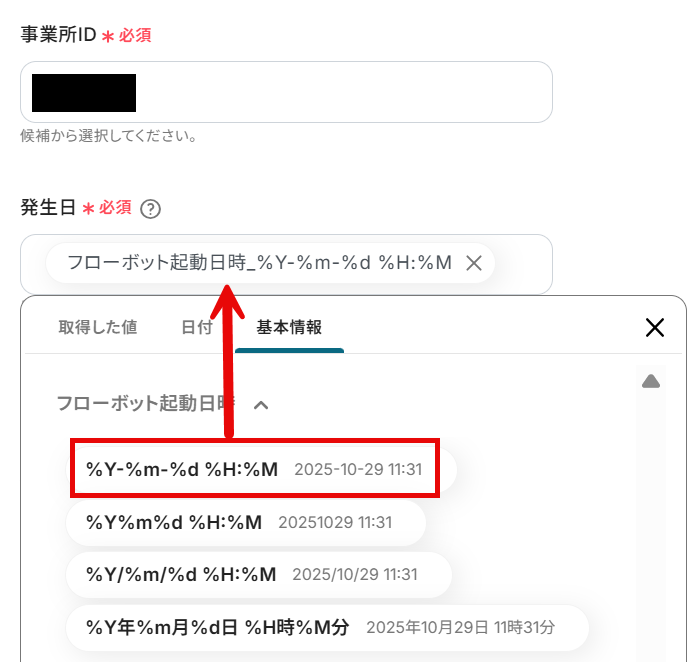
取引タイプをプルダウンから選択します。
支払い期日は前項で取得した値から選択しましょう。
取得した値を使用することで、日付が固定化されず、フローボットが起動するたびに新しい情報が反映されます。
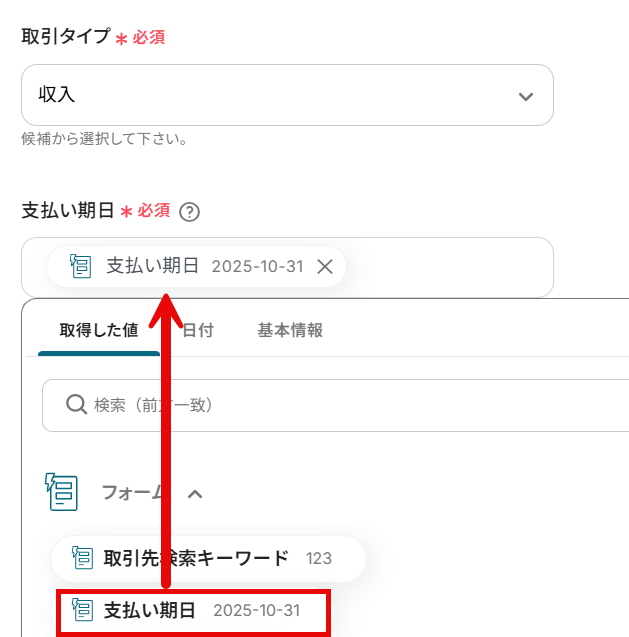
同様に取引先IDと取引金額は前項で取得した値から選択します。
税区分コードと勘定科目IDは候補から選択しましょう。
入力したら「テスト」をクリックしてください。
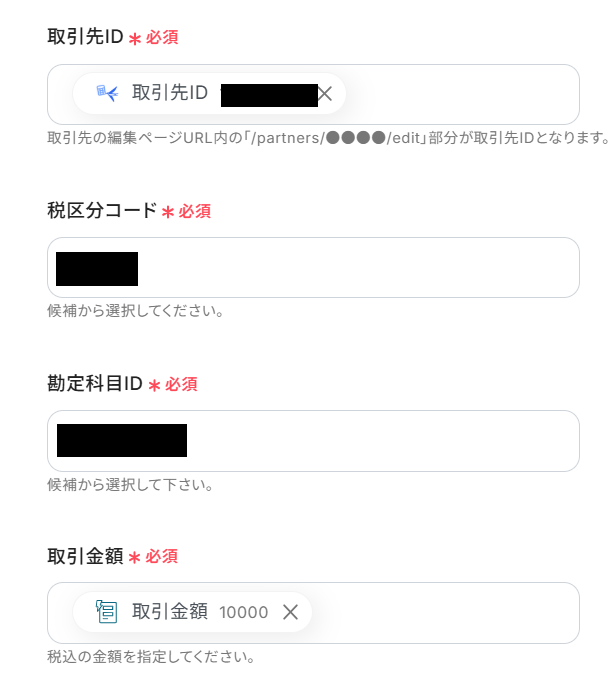
テストに成功すると以下のように表示され、freee会計には未決済取引が登録されていますね!
確認し「完了」をクリックしましょう。
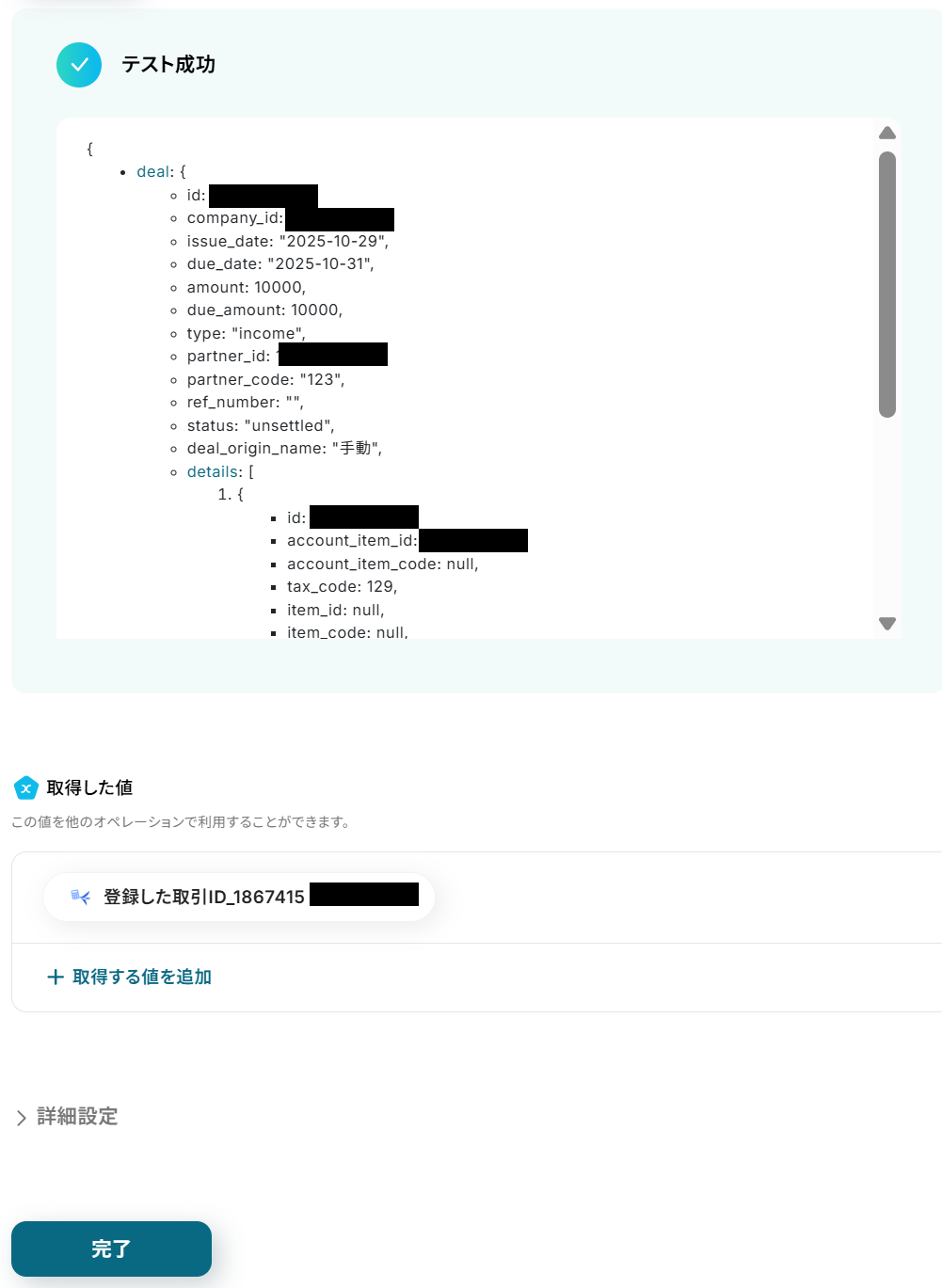
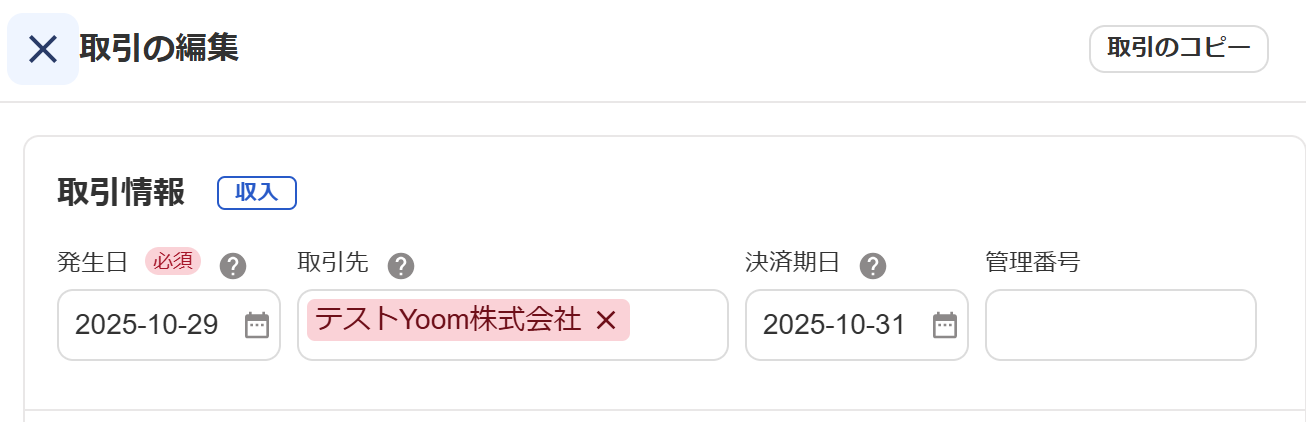
ステップ6(最終):アプリトリガーをONにする
すべての設定が完了すると、以下のコンプリート画面が表示されます。
トリガーをONにして、フローボットを起動しましょう。
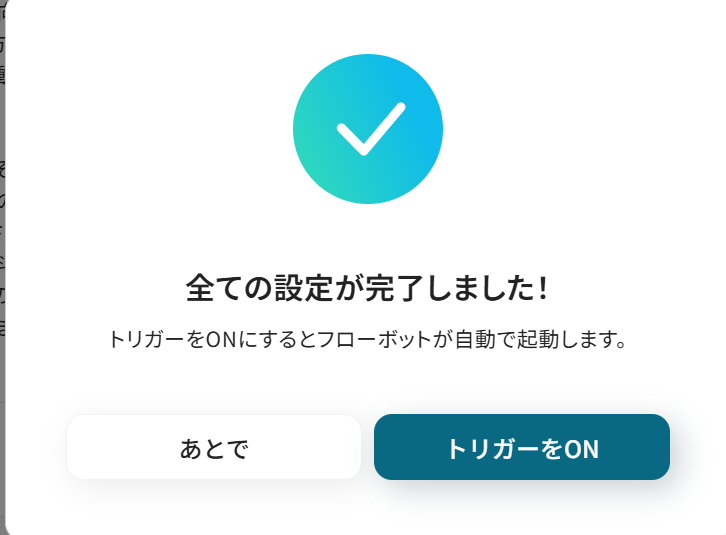
これですべての設定が完了しました!
フォームに入力された内容をもとにfreee会計に未決済の取引情報を自動で登録する方法は以上です。
freee会計を活用したその他の自動化例
Yoomでは、freee会計を活用した様々な自動化を実現できます。 ここでは、freee会計に関連する他のテンプレートをいくつかご紹介します。
kintoneやNotion、Salesforceなどからの情報でfreee会計に取引先を自動登録・更新できます。
さらに、Slackの投稿内容から経費申請を作成したり、経費申請が作成・承認されたら、Gmailなどに通知も可能です。
また、Googleフォームの内容から納品書を自動作成したり、支払い遅延をGoogle Chatに通知したりといった連携もできます。
これにより、経理データの入力と承認後の情報共有を自動化し、会計業務の効率化を実現が期待できます。
Google スプレッドシートに行が追加されたら、freee会計に取引先を登録する
試してみる
Google スプレッドシートに行が追加されたら、freee会計に取引先を登録するフローです。
Googleフォームで回答が送信されたら、freee会計に取引先を自動で作成する
試してみる
■概要
「Googleフォームで回答が送信されたら、freee会計に取引先を自動で作成する」ワークフローを利用すると、フォームの回答内容から取引先情報が自動登録されます。
手入力の手間を省けるため、業務の効率化が期待できます。
■このテンプレートをおすすめする方
・Googleフォームを活用して顧客情報や申し込み内容を収集している方
・freee会計を使って取引先管理を行っているが、新規取引先の登録作業に手間を感じている方
・freee会計上で取引先情報をスピーディに登録し、業務効率化を図りたいと考えている方
・バックオフィス業務をシンプルにし、人的リソースを有効活用したい中小企業や個人事業主の方
・自動化ツールを利用して業務改善や生産性向上に取り組みたい方
■注意事項
・Googleフォーム、freee会計のそれぞれとYoomを連携してください。
・トリガーは5分、10分、15分、30分、60分の間隔で起動間隔を選択できます。
・プランによって最短の起動間隔が異なりますので、ご注意ください。
・Googleフォームをトリガーとして使用した際の回答内容を取得する方法は下記を参照ください。
https://intercom.help/yoom/ja/articles/6807133
Googleフォームの内容をもとに、freee請求書で納品書を作成する
試してみる
■概要
Googleフォームで受け付けた依頼内容を、都度freee請求書へ手入力で転記する作業に手間を感じていませんか。
こうした手作業は時間がかかるだけでなく、入力ミスの原因にもなりかねません。
このワークフローを活用すれば、freee 請求書に関するAPIの知識がなくても、Googleフォームに回答が送信されるだけでfreee請求書に納品書が自動で作成されるため、これらの課題を解消し、請求書発行に関連する業務を効率化します。
■このテンプレートをおすすめする方
・Googleフォームとfreee請求書を用いて、手作業で納品書を発行している方
・freee請求書のAPIの活用を検討しているものの、開発リソースをかけずに自動化を実現したい方
・手作業による転記ミスをなくし、書類作成業務の正確性を向上させたいと考えている方
■注意事項
・Googleフォーム、freee会計、freee請求書のそれぞれとYoomを連携してください。
・Googleフォームをトリガーとして使用した際の回答内容を取得する方法は下記をご参照ください。
https://intercom.help/yoom/ja/articles/6807133
・トリガーは5分、10分、15分、30分、60分の間隔で起動間隔を選択できます。
・プランによって最短の起動間隔が異なりますので、ご注意ください。
Salesforceで商談が受注になったら、freee会計に取引先を登録する
試してみる
Salesforceで商談が受注になったら、freee会計に取引先を登録するフローです。
Slackの投稿内容をもとにfreee会計に経費申請を作成する
試してみる
■概要
「Slackの投稿内容をもとにfreee会計に経費申請を作成する」ワークフローを利用すると、Slackの投稿から直接経費申請が開始できます。
手作業による申請入力が不要になり、手順を簡略化できます。
■このテンプレートをおすすめする方
・Slackを利用して社内のコミュニケーションを行っている方
・経費申請のためにfreee会計を活用している方
・これまで経費申請の申請や承認の作業が煩雑だと感じていた方
・経費発生時に申請作業を忘れてしまうことがよくある方
・経費申請業務の手間を減らし、申請から承認までをスムーズに進めたい方
■注意事項
・Slack、freee会計のそれぞれとYoomを連携してください。
・トリガーは5分、10分、15分、30分、60分の間隔で起動間隔を選択できます。
・プランによって最短の起動間隔が異なりますので、ご注意ください。
kintoneでステータスが更新されたらfreee会計に取引先を登録する
試してみる
kintoneでステータスが更新されたらfreee会計に取引先を登録するフローです。
freee会計で経費申請が承認されたら、Microsoft Teamsに通知する
試してみる
freee会計で経費申請が承認されたら、Microsoft Teamsに通知するフローです。
freee会計に経費申請が作成されたら、Gmailでメールを送信する
試してみる
freee会計に新しい経費申請が作成されたら、Gmailに申請内容を送信するフローです。
毎月月初にfreee会計で支払い期日が過ぎた取引をGoogle Chatに通知する
試してみる
毎月月初にfreee会計で支払い期日が過ぎた取引をGoogle Chatに通知するフローです。
Notionでステータスが更新されたらfreee会計に取引先を登録する
試してみる
Notionでステータスが更新されたらfreee会計に取引先を登録するフローです。
まとめ
freee会計への未決済取引の登録を自動化することで、これまで手作業で行っていたデータ入力の手間を減らし、転記ミスなどのヒューマンエラーを未然に防ぐことができます。
これにより、請求書発行までのプロセスが迅速化され、より重要な業務に集中できる環境が整います!
今回ご紹介したような業務自動化を実現できるノーコードツール「Yoom」を使えば、プログラミングの知識がない方でも、直感的な操作で簡単に業務フローを構築できるので、もしAPI連携による自動化に少しでも興味を持っていただけたなら、ぜひこちらから無料登録して、Yoomによる業務効率化を体験してみてください!
よくあるご質問
Q:登録前に上長が内容を確認するフローは組めますか?
A:可能です。例えばトリガーアクションの後に「承認を依頼する」もしくは「担当者へ対応を依頼する」アクションを挟むことができます。
詳しい設定方法は以下のヘルプページもご参照ください。
Q:API連携が失敗した場合の通知方法は?
A:連携に失敗した場合は、フローボット内でエラーとして記録されます。
通知設定をしておけばチャットツールなどに自動通知されます。
なお、自動での再実行は行われないため、エラー発生時は手動で再実行が必要です。
認証切れなどが原因の場合は、マイアプリから再連携を試み、上書きすることで復旧可能です。
ヘルプページで解決しない場合は、サポート窓口を利用することもできます。
Q:フォーム以外で、Google スプレッドシートを起点にできますか?
A:可能です。その場合はフォームのトリガーアクションを削除し、Google スプレッドシートをアプリ連携した後、トリガーアクションを再設定しお試しください。
連携できるアプリの詳細は連携可能なアプリからご確認ください。


.jpg)
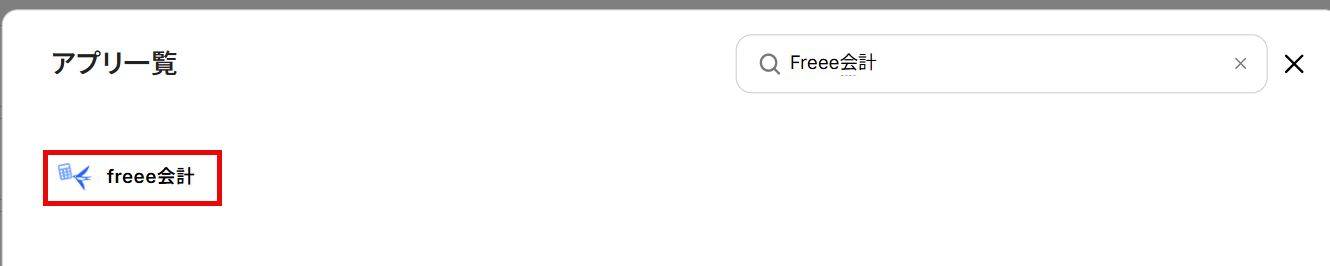
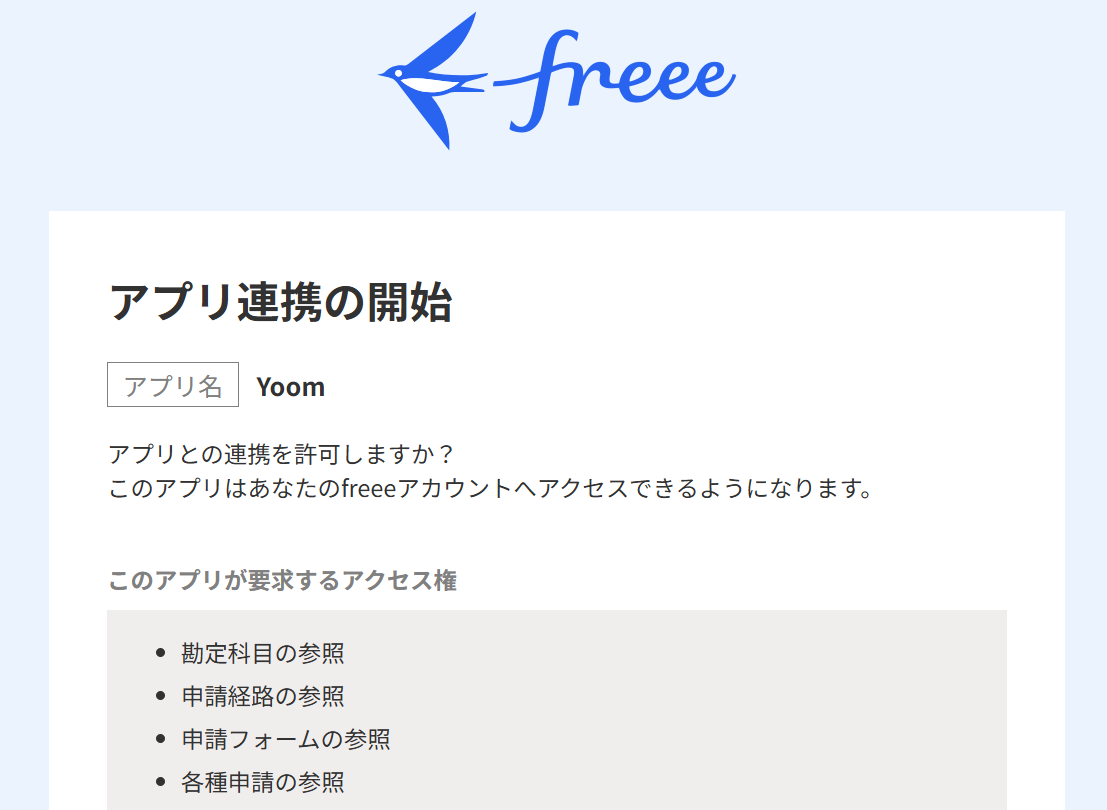
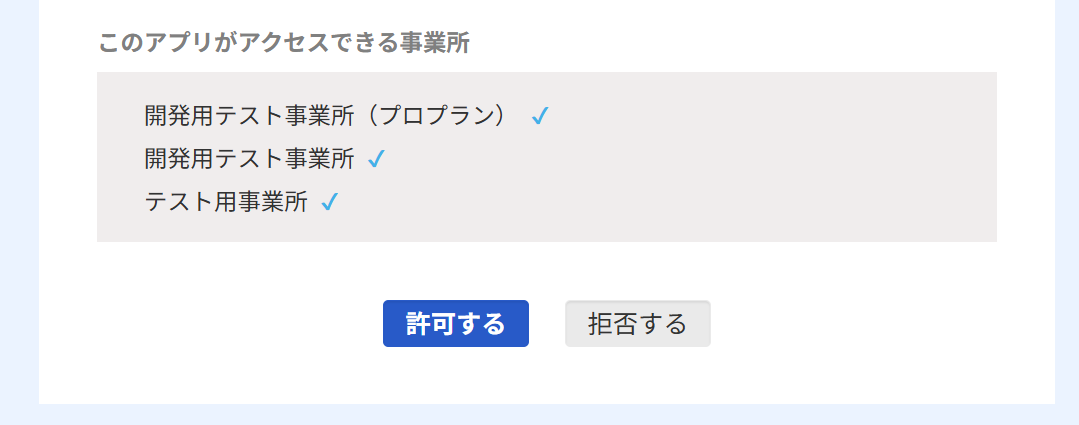
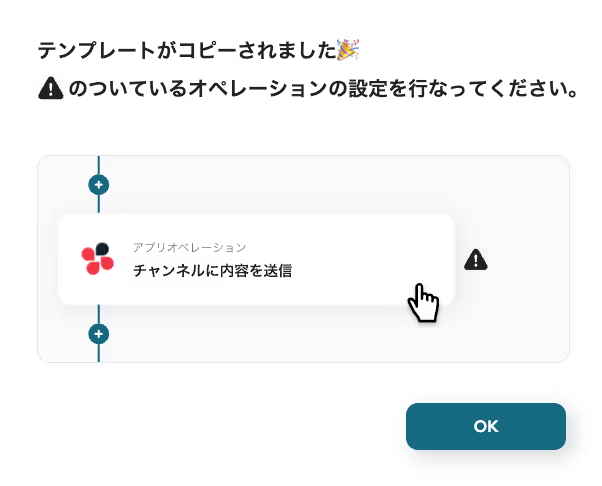
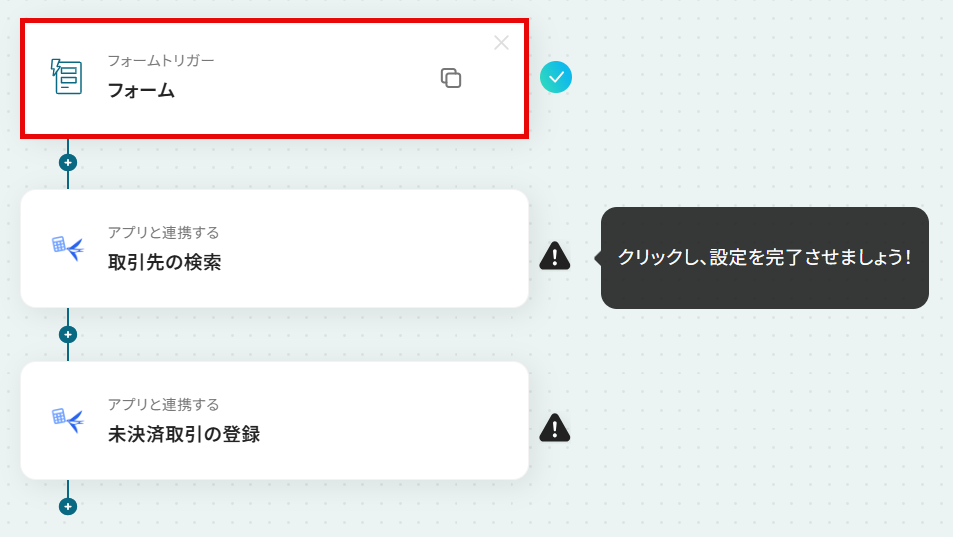
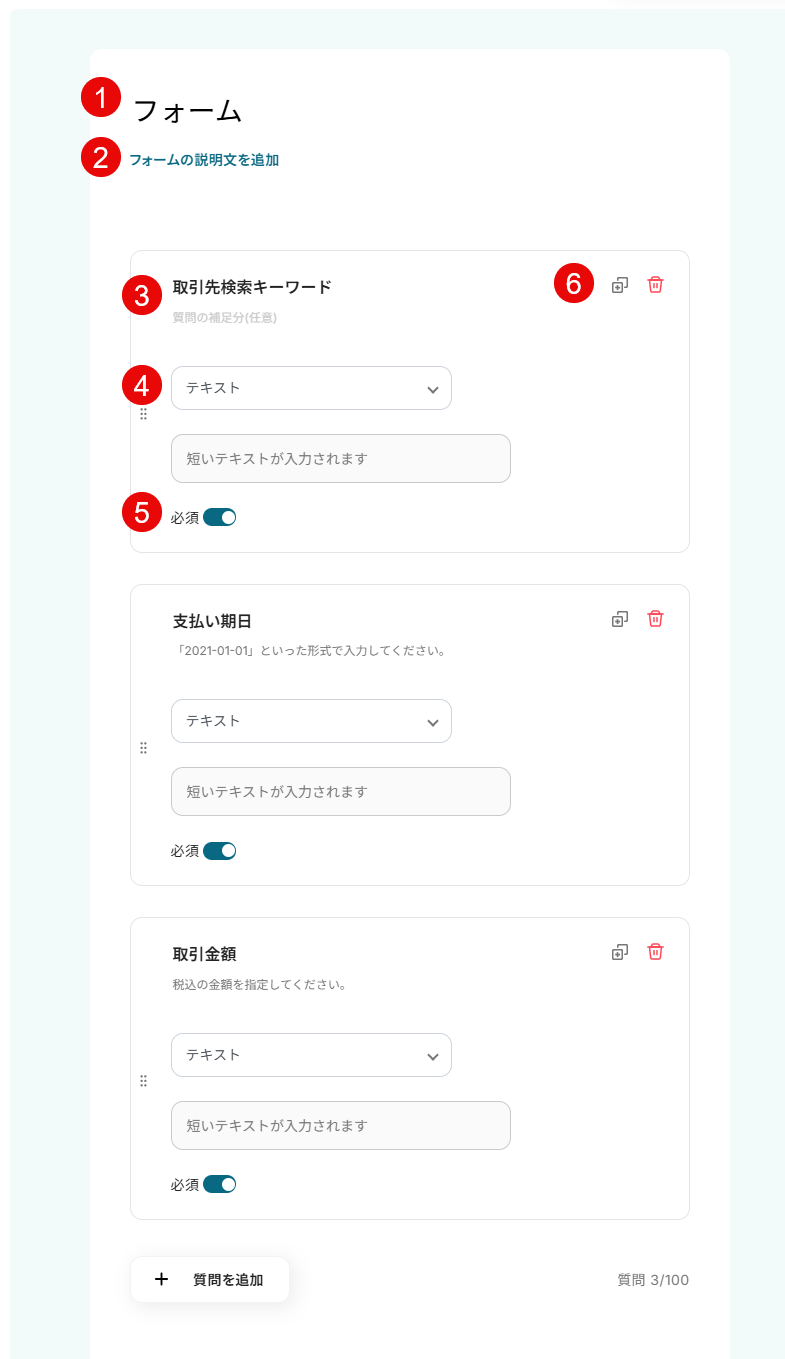
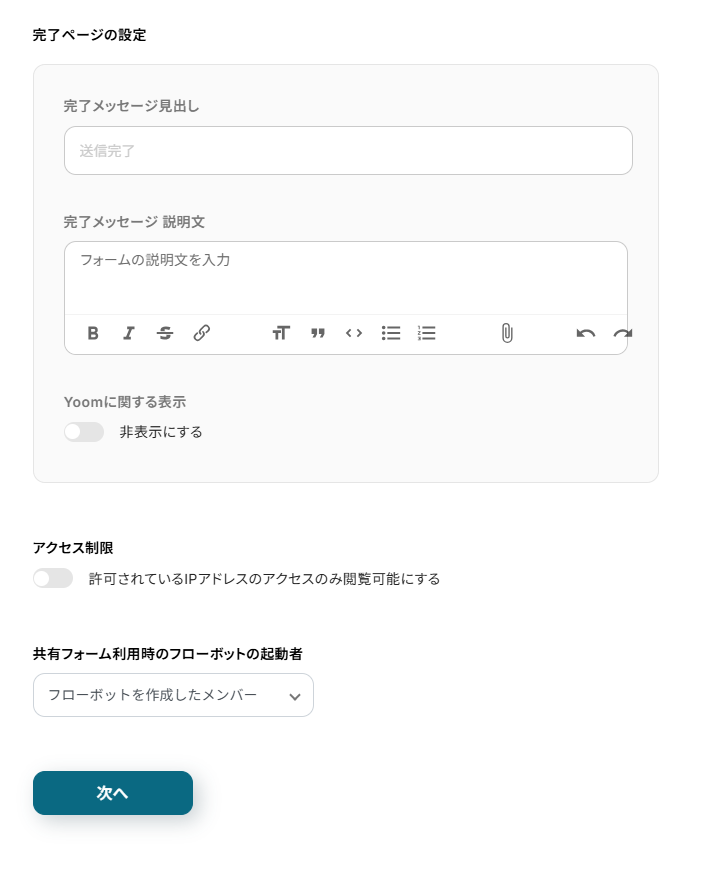
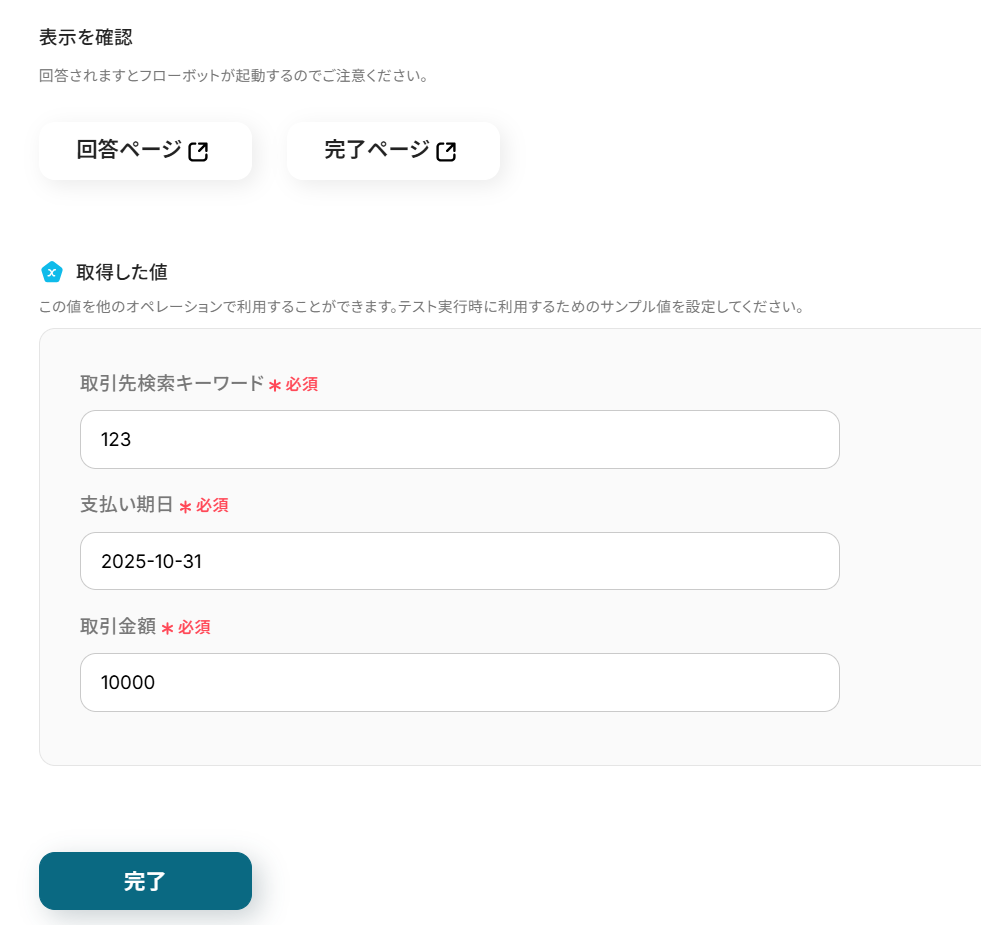
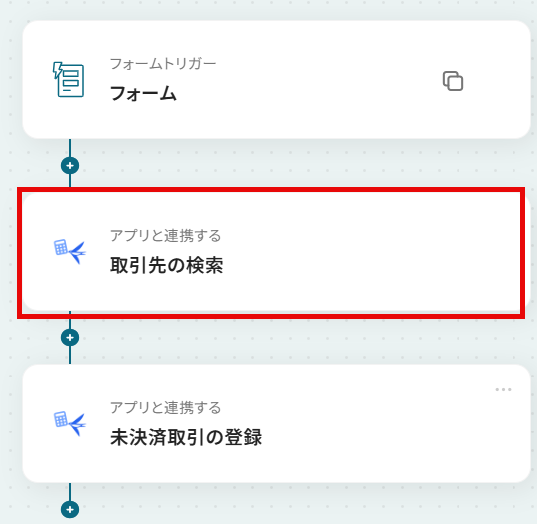
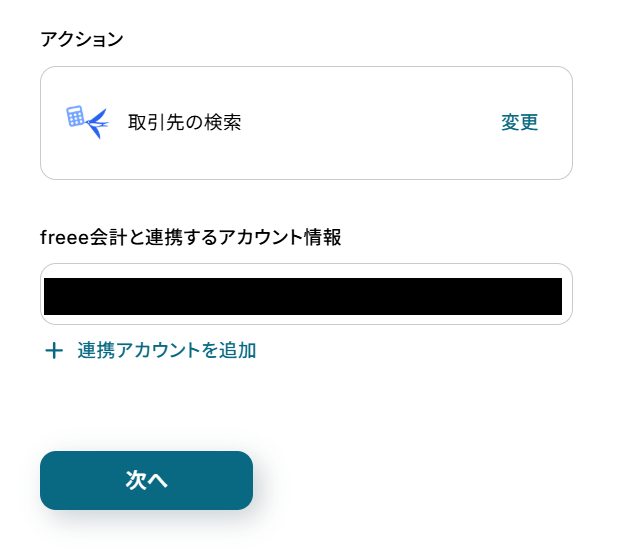
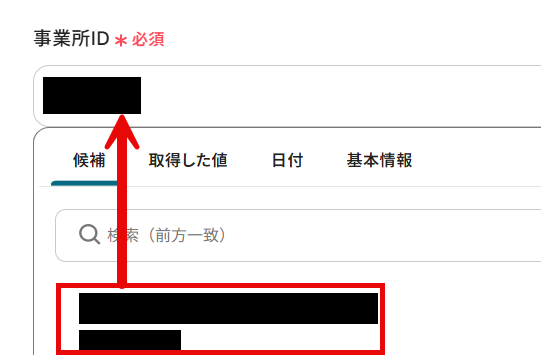
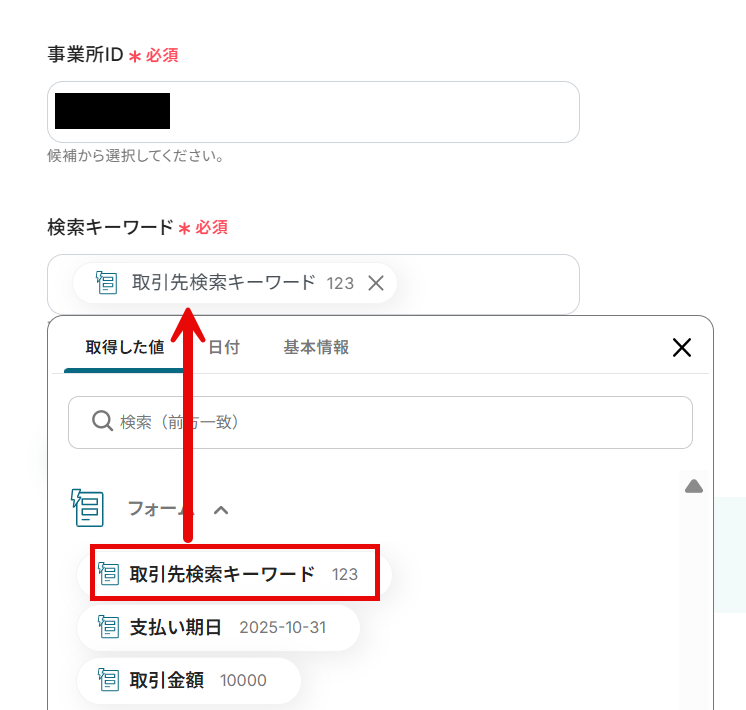
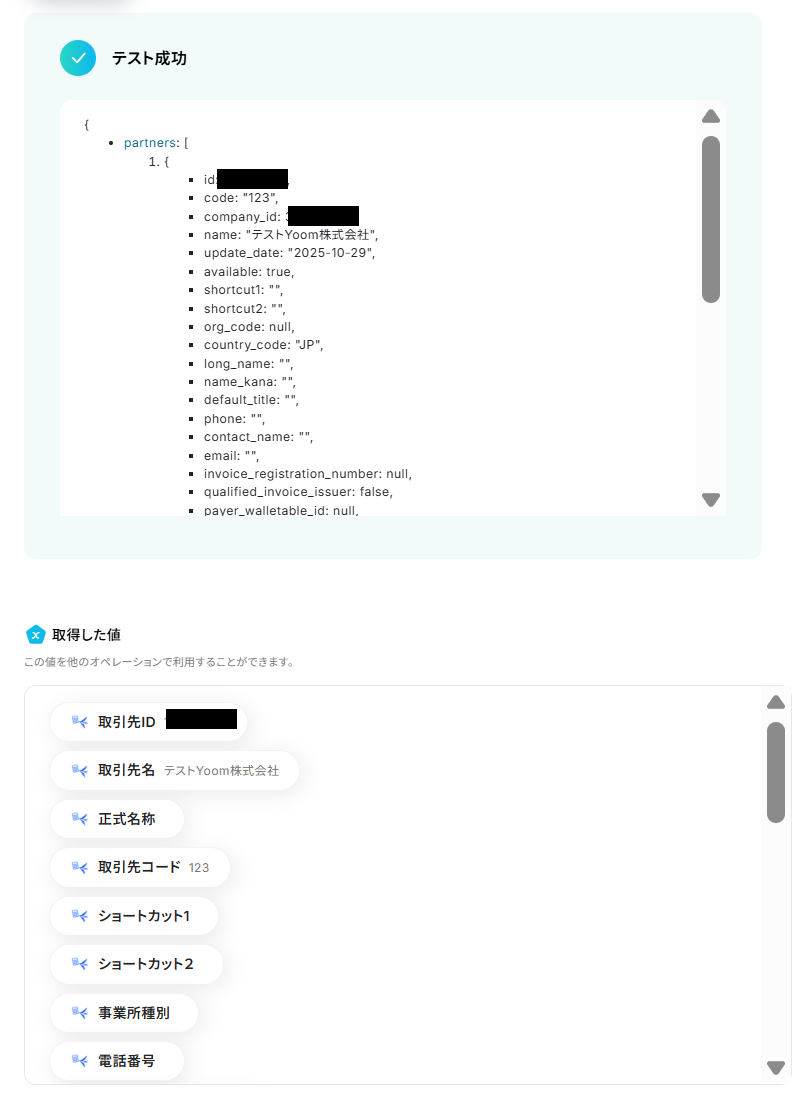
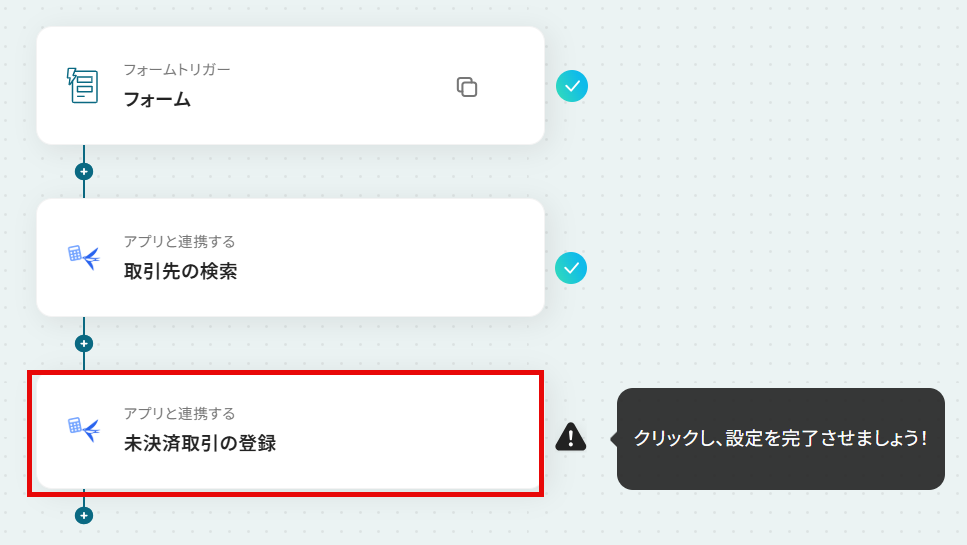
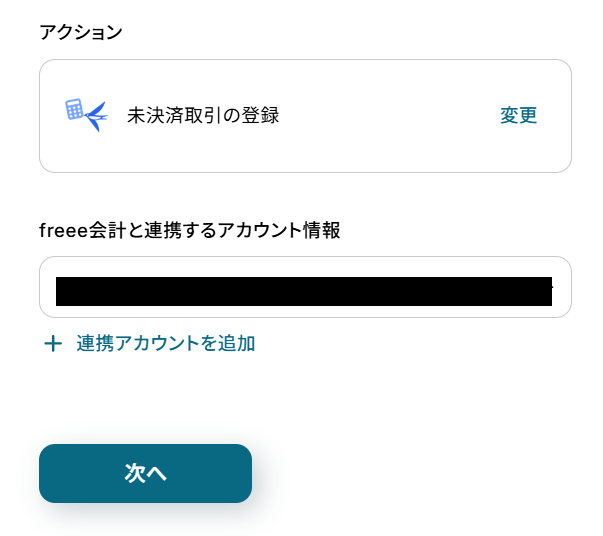
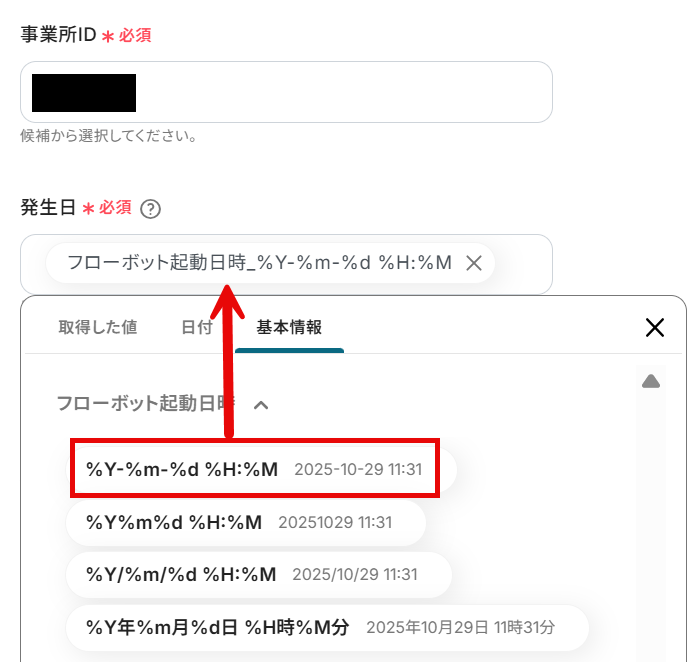
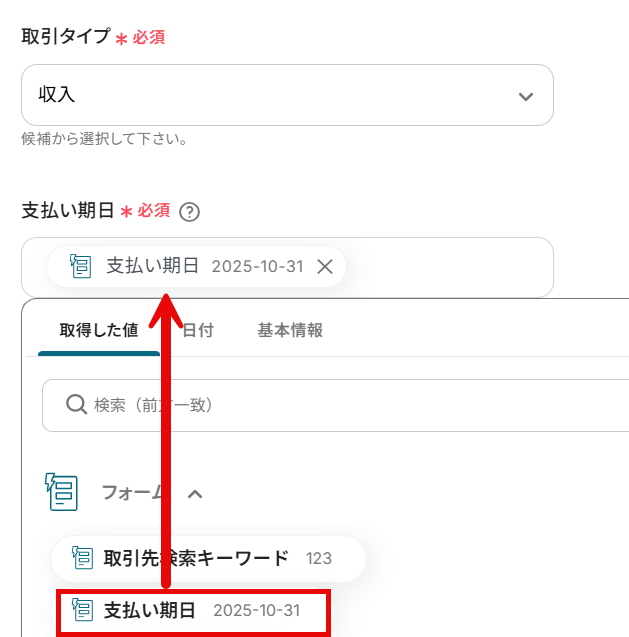
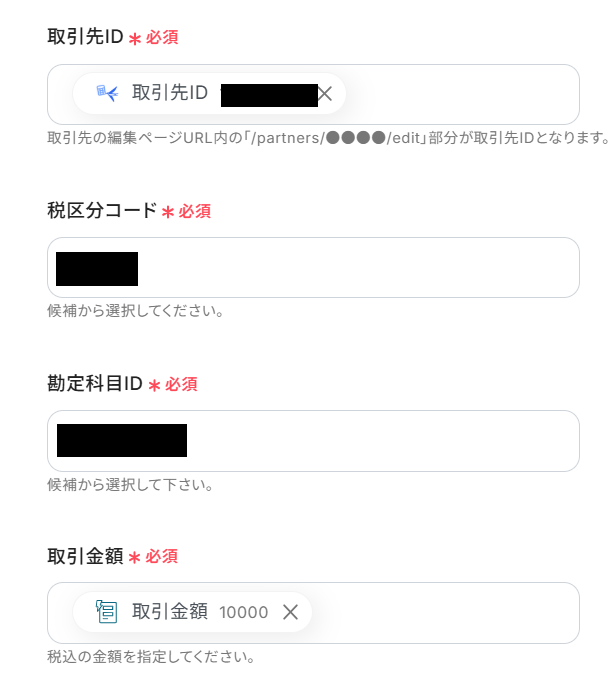
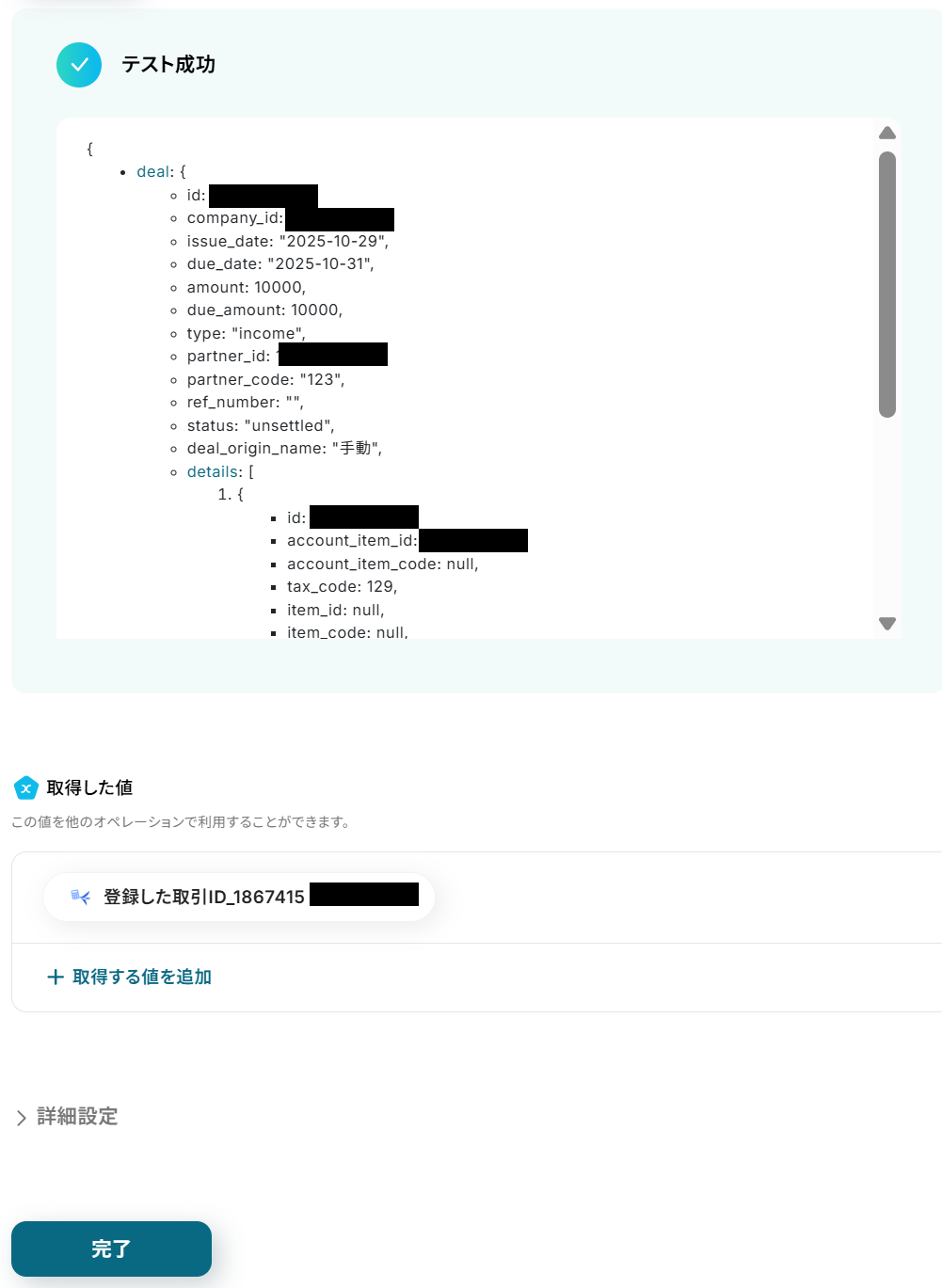
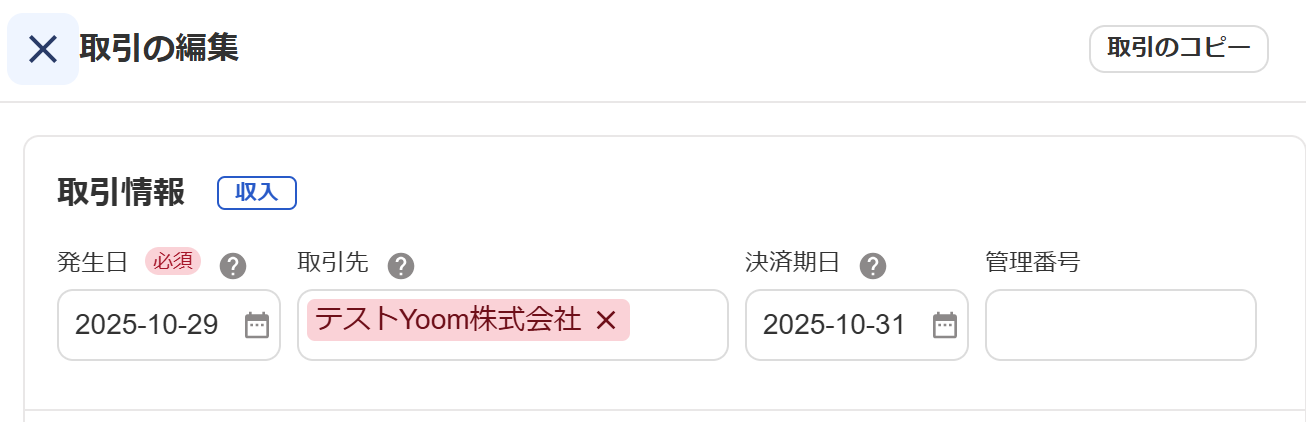
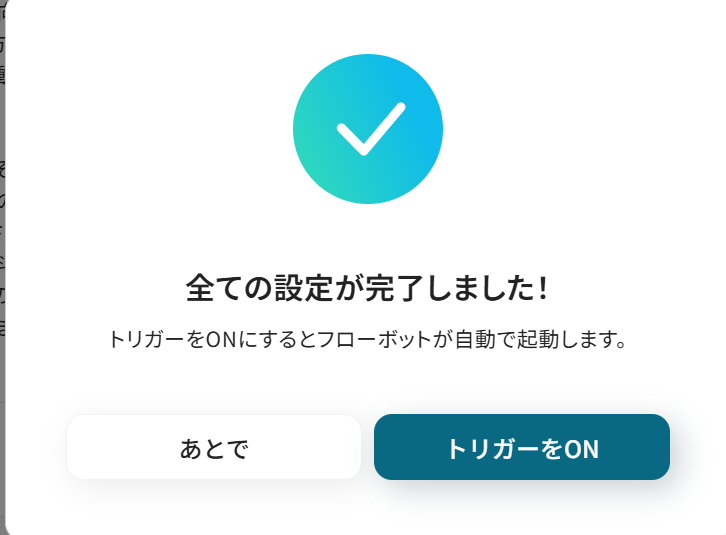
.jpg)